Emoji jempol 👍 selalu dianggap sebagai karakter yang mengekspresikan persetujuan. Ini sering digunakan dalam komunikasi online.
Dalam artikel ini, kami menunjukkan kepada Anda bagaimana menggunakan keyboard untuk memberikan jempol ke atas. Ikuti panduan ini!

Bagaimana cara menggunakan keyboard jempol pada Windows?
Vous pouvez accéder à l’emoji jempol dengan teknik sederhana yang dapat Anda gunakan secara online atau offline. Ikuti petunjuk ini:
- Tekan tombol Windows + titik pada keyboard Anda.

Foto tombol Windows dan tanda titik (.) pada keyboard PC. Mia untuk Alucare.fr - Pilih emoji jempol di antara emoji yang ditampilkan.

Emoji jempol di penampil emoji pada Windows. Mia untuk Alucare.fr
Bagaimana cara menggunakan keyboard jempol pada Mac?
Pour afficher l’emoji jempol pada Mac, Anda perlu menggunakan penampil karakter. Untuk mengakses penampil karakter :
- Tekan tombol Fn + E.

Tombol Fn dan E pada keyboard Mac. Mia untuk Alucare.fr - Une fois que le visualiseur s’affiche, vous pouvez klik pada emoji yang ingin Anda sisipkan ke dalam teks Anda.
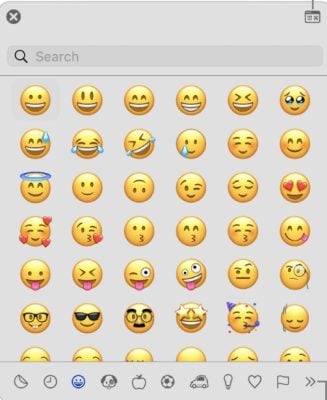
Penampil emoji pada Mac. Mia untuk Alucare.fr
Keterangan :
- Anda dapat mengunjungi Edisi kemudian di Emoji dan simbol untuk menampilkan penampil karakter.
- Il est possible d’utiliser la barre de recherche pour ketik nama emoji jika Anda tidak ingin mencarinya secara manual.
- Itu variasi emoji, seperti warna kulit, dapat ditampilkan dengan mengeklik emoji dan menahan tombol mouse.
Temukan juga bagian signification de l’émoji pointer du doigt untuk memeriahkan percakapan Anda di jejaring sosial.
FAQ
Apakah mungkin melakukan jempol 👍 dengan keyboard?
Tidak mungkin mengacungkan jempol 👍 dengan keyboard. Tidak ada tidak ada pintasan keyboard untuk ini. Hanya daftar emoji menyediakan karakter ini.
Si vous n’avez pas accès aux emojis sur votre ordinateur, il suffit salin dan tempel jempol untuk mengintegrasikannya ke dalam teks Anda. Berikut adalah langkah-langkah yang harus diikuti:
- Buka tab Google baru atau mesin pencari lainnya dan cari simbol jempol ke atas.

- Beberapa proposal akan ditampilkan, pilih simbol jempol 👍, lalu salin.

- Menempelkan simbol dalam teks Anda dan semuanya bagus!
Bagaimana cara menambahkan emoji jempol ke email Outlook?
Teknik untuk menyisipkan emoji jempol di email di Outlook mudah dan dapat diakses oleh semua orang. Inilah yang perlu Anda ketahui tentangnya.
Memasukkan emoji jempol di Outlook dengan komputer
Faire un pouce levé avec le clavier n’est peut-être pas faisable, mais insérer le jempol tersenyum di email Anda sangat mungkin dilakukan. Untuk melakukannya, ikuti petunjuk kami:
- Lancez l’application Microsoft Outlook dan klik email baru.
- Klik pada tombol Windows + titik (.) pada papan ketik Anda untuk menampilkan emoji.
- Pilih emoji jempol dan voila!
Untuk perangkat Mac, tekan tombol keyboard : Fn + E et le visualiseur de caractères et d’emojis s’affichera.
Memasukkan emoji jempol di Outlook dengan perangkat seluler
Envie d’ajouter une emoji jempol dans votre message avec vos appareils mobiles, mais vous ne savez pas comment faire ? Commencez par ouvrir l’application, puis connectez-vous à votre compte et suivez ces instructions :
- Klik pada " E-mail "Kemudian tulis pesan Anda.
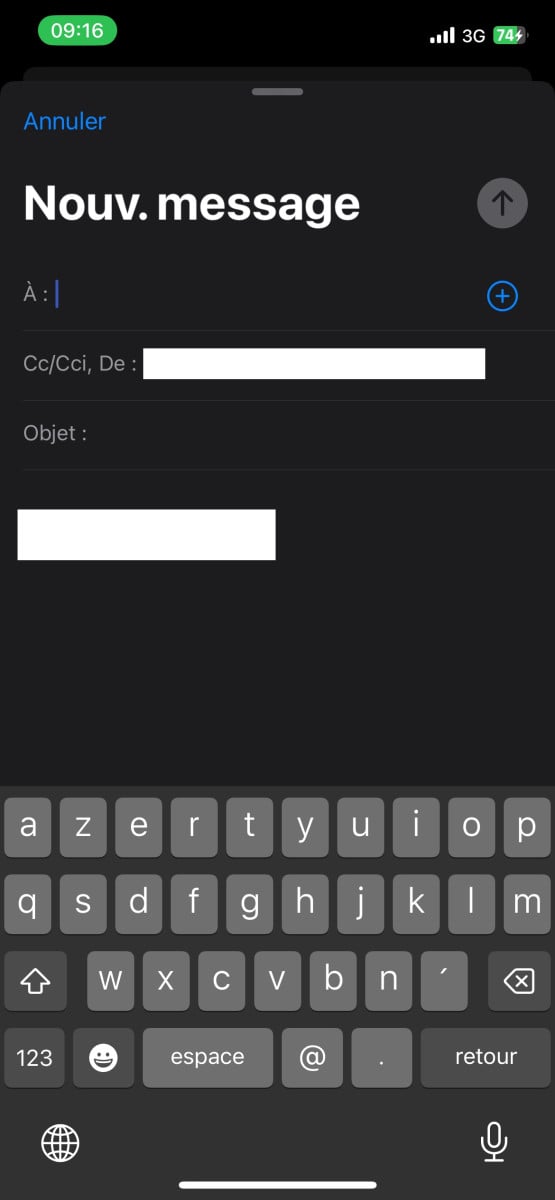
- Sur votre clavier, cliquez sur la touche permettant d’accéder aux emoji dan simbol.

- Choisissez l’emoji jempol et c’est tout !
Perhatikan bahwa prosedur untuk memasukkan emoji di Outlook sama saja, baik Anda menggunakan Android atau iPhone!
Apa arti emoji jempol dan bagaimana Anda menggunakannya?
Pada sebagian besar platform, emoji ini ditampilkan dalam bentuk kepalan tangan tertutup dilihat dari depandengan ibu jari terangkat. Kadang-kadang tangan juga diperlihatkan dari belakang.
Tidak seperti emoji jempol ke bawah, simbol ini mengekspresikan apriori positif. Inilah kegunaan emotikon ini, sesuai dengan kode Unicode: U+1F44D.
Untuk mengatakan "OK", "Saya setuju", atau "Saya mengerti".
Biasanya digunakan dalam percakapan digital untuk menandai persetujuan :
- Simbol ini dapat menggantikan kata " BAIKLAH. "Hal ini dapat diartikan sebagai konfirmasi dan penerimaan permintaan.
- Ini juga dapat digunakan sebagai tanggapan terhadap penjelasan untuk mengatakan bahwa Anda memiliki dipahami dengan baik.
Untuk mengucapkan selamat kepada seseorang
En réagissant avec ce symbole, on encourage quelqu’un pour un pekerjaan yang telah dilakukannya dengan baik. C’est donc un moyen de féliciter une personne et de la pousser à continuer sur son élancé. C’est ainsi un signe d’appréciation.
Untuk mengekspresikan kekaguman
Sebagai contoh, sebuah jempol (klik suka) pada postingan (teks atau foto) atau komentar yang menampilkan film, iklan, buku, atau konten lain yang kita sukai di Internet.
Untuk mengungkapkan penghinaan
Penting untuk diketahui bahwa isyarat ini dapat diterjemahkan sebagai penghinaan gestural sangat vulgar, seperti jari tengah, di beberapa negara, sedangkan di sebagian besar negara, hal ini mengekspresikan kebaikan dan rasa hormat.
Pour découvrir d’autres articles similaires à celui-ci, consultez notre page Web praktis !
Secara keseluruhan,
- Emoji jempol 👍, sesuai dengan kode Unicode U+1F44D, digunakan untuk Persetujuan yang jelas.
- Hal ini ada di mana-mana dalam komunikasi digital untuk menjadi saksi perjanjian atau ucapan selamat.
- Ini adalah tidak mungkin de créer l’émoticône 👍 melalui keyboard standar.
- Untuk menyisipkannya ke dalam teks, gunakan perintah penampil emoji sur PC ou sur Mac. si celui-ci n’est pas disponible, il convient de copier-coller le symbole depuis une recherche sur le Web.
- Meskipun secara umum menunjukkan hal yang positif, isyarat ini dapat dianggap sebagai menghina dalam budaya tertentu.
- L’encodage des caractères HTML ne cesse d’évoluer. Ajouter un emoji pouce levé dans vos discussions peut menghidupkan pesan Anda. Anda juga dapat menggunakan karakter ini untuk menyukai konten online!
- L’usage de l’emoji jempol tidak hanya terbatas pada jejaring sosial dan platform perpesanan, karena kita bahkan dapat menggunakan karakter ini dalam permainan seperti Monopoly Go.
Avez-vous l’habitude d’utiliser cet émoticône dans vos tâches quotidiennes ? Partagez-nous la réponse dans les komentar !






J’utilise souvent des emojis et je ne savais pas qu’il y avait une méthode simple pour faire le pouce sur clavier. Très pratique !